[golang note] 环境搭建
LiteIDE(windows)
• golang安装
▶ 下载对应操作系统的版本并安装,下载地址:http://www.golangtc.com/download,譬如这里下载的是go1.6.windows-amd64.msi。
▶ 环境变量配置,这里只需要配置GOROOT、GOBIN和GOPATH三个环境变量即可。
GOBIN : golang安装后根目录下的bin目录,即$GOROOT\bin\,windows平台下默认为c:\go\bin,安装过程中会由安装程序自动添加到PATH环境变量中。

GOROOT : golang安装后的根目录,windows下默认为c:\go\,安装过程中会由安装程序自动写入系统环境变量中。

GOPATH : golang的工作目录,是用来设置包加载路径的重要变量,也是go get和go install工具将会使用的目录。GOPATH变量可以同时制定多个目录,这些目录在Mac和Linux系统上通过:分隔,而在windows系统上通过;分隔。在大部分情况下都将是第一个路径优先。

▶ 打开cmd,运行go version命令,如果看到下面信息说明环境变量配置成功。

▶ 编译运行第一个golang程序:
// Hello.go package main import ( "fmt" ) func main() { fmt.Println("Hello World! Welcome to Go Lang!") }
• LiteIDE安装
▶ 下载windows版本,下载地址:http://www.golangtc.com/download/liteide。
▶ 将liteidex28.windows-qt4.zip解压到本地即可,例如:c:\liteide\。
▶ 检查LiteIDE环境变量:查看 => 编辑当前环境
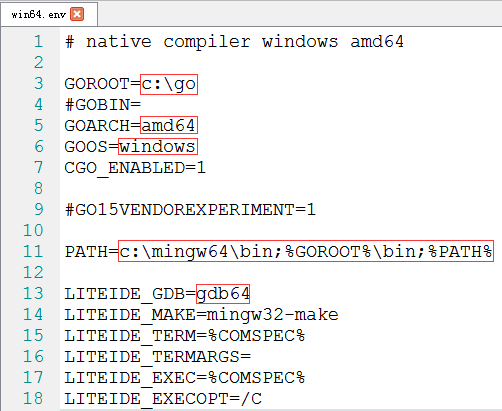
• MinGW-w64 GCC toolchains安装
在LiteIDE上调试golang需要安装gdb,windows上则可使用MinGW-w64。LiteIDE的环境变量LITEIDE_GDB可以指定使用哪一个gdb来执行调试:在windows上,32位环境使用gdb.exe,64位环境使用gdb64.exe。在环境配置文件中可对这个环境变量进行手工配置。
▶ 下载MinGW GCC toolchains,下载地址:http://sourceforge.net/projects/mingw-w64/files/Toolchains%20targetting%20Win64/Personal%20Builds/rubenvb/gcc-4.8-release/
▶ 将x86_64-w64-mingw32-gcc-4.8.0-win64_rubenvb.7z解压到本地即可,例如:C:\mingw64\。
▶ 检查修改LiteIDE环境变量:查看(V) => 编辑当前环境
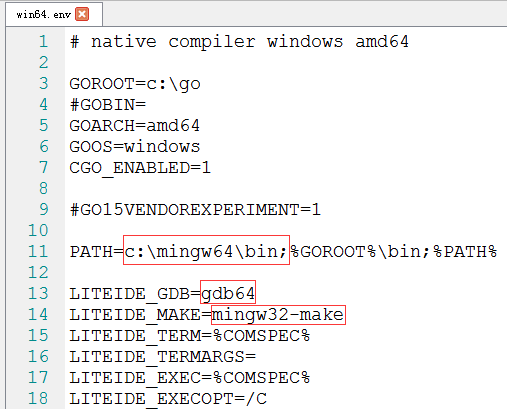
▶ 设置LiteIDE编译选项,开启调试:编译(B) => 编译配置... => 将BUILDARGS选项修改为-gcflags "-N -l"

Eclipse + GoClipse(windows)
• GoClipse介绍
▶ 官网主页:https://github.com/GoClipse/
▶ 官网安装文档:https://github.com/GoClipse/goclipse/blob/latest/documentation/Installation.md#installation
▪ 安装环境需求

▪ 安装方法一
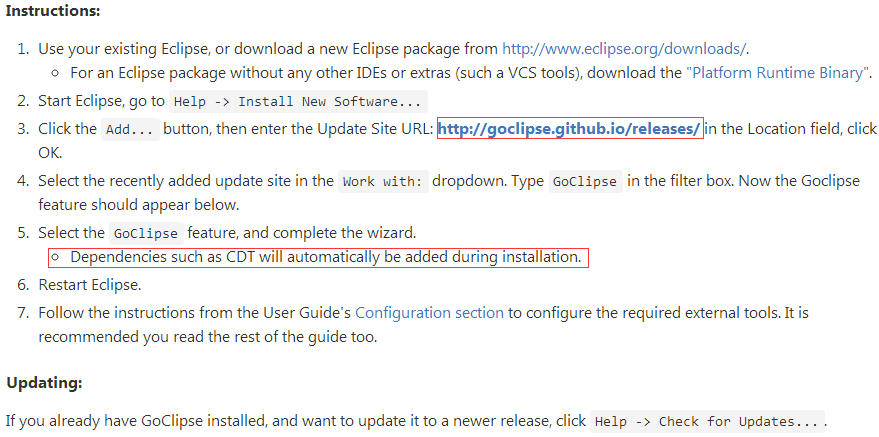
▪ 安装方法二
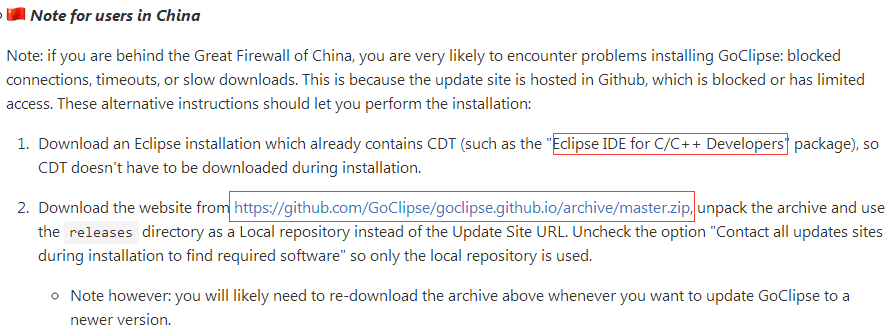
• 安装jdk
▶ 根据官网安装文档,GoClipse当前版本需求Java 8版本。下载地址:http://www.oracle.com/technetwork/java/javase/downloads/index.html,譬如这里下载的是jdk-8u101-windows-x64.exe。
• 安装Eclipse IDE for C/C++ Developers
▶ 根据官网安装文档,GoClipse当前版本需求Eclipse 4.6以上版本。下载地址:http://www.eclipse.org/downloads/packages/eclipse-ide-cc-developers/neonr,譬如这里下载的是eclipse-cpp-neon-R-win32-x86_64.zip。
• 安装GoClipse
▶ 根据官网安装文档,这里采用第二种方法,将URL更改为本地链接,譬如这里使用的是:file:///D:/installation/goclipse.github.io-master/releases。
▶ 下载地址:https://github.com/GoClipse/goclipse.github.io/archive/master.zip

▶ 安装成功验证:如果安装过程中没有错误,安装完成重启Eclipse之后,在Window–>Preferences中左边树形菜单里可以看到Go的树形目录。

• 配置GoClipse
▶ 配置go安装路径和GOPATH

▶ 配置gocode,guru,godef和gofmt
• gocode和godef:可以直接点击Download按钮,就可以直接下载源码并编译成最终的exe文件。
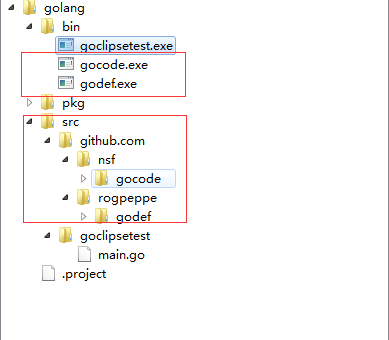
• guru : 在GOPATH的src目录手动建立"golang.org\x\tools"路径,并使用git下载"https://github.com/golang/tools"内容到该目录下,最后执行"go install golang.org/x/tools/cmd/guru"命令即可。
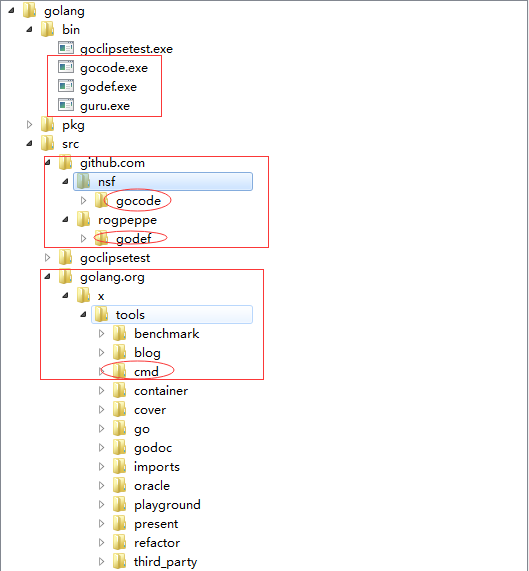
• gofmt : 使用默认go安装目录下的gofmt.exe文件即可。
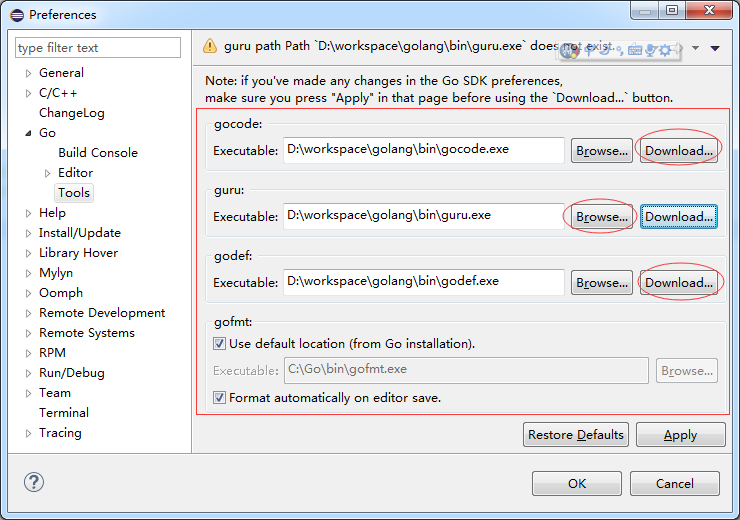
▶ 配置gdb
可以选择liteide下面自带的gdb64.exe,也可以选择mingw64中的gdb.exe。配置gdb的方法为:Run -> Debug Configurations -> Go Application -> 选择目标工程 -> Debugger。

• 使用GoClipse
▶ 代码补全
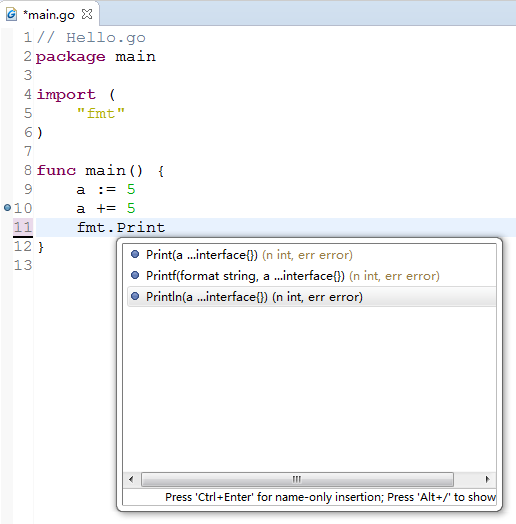
▶ 代码调试
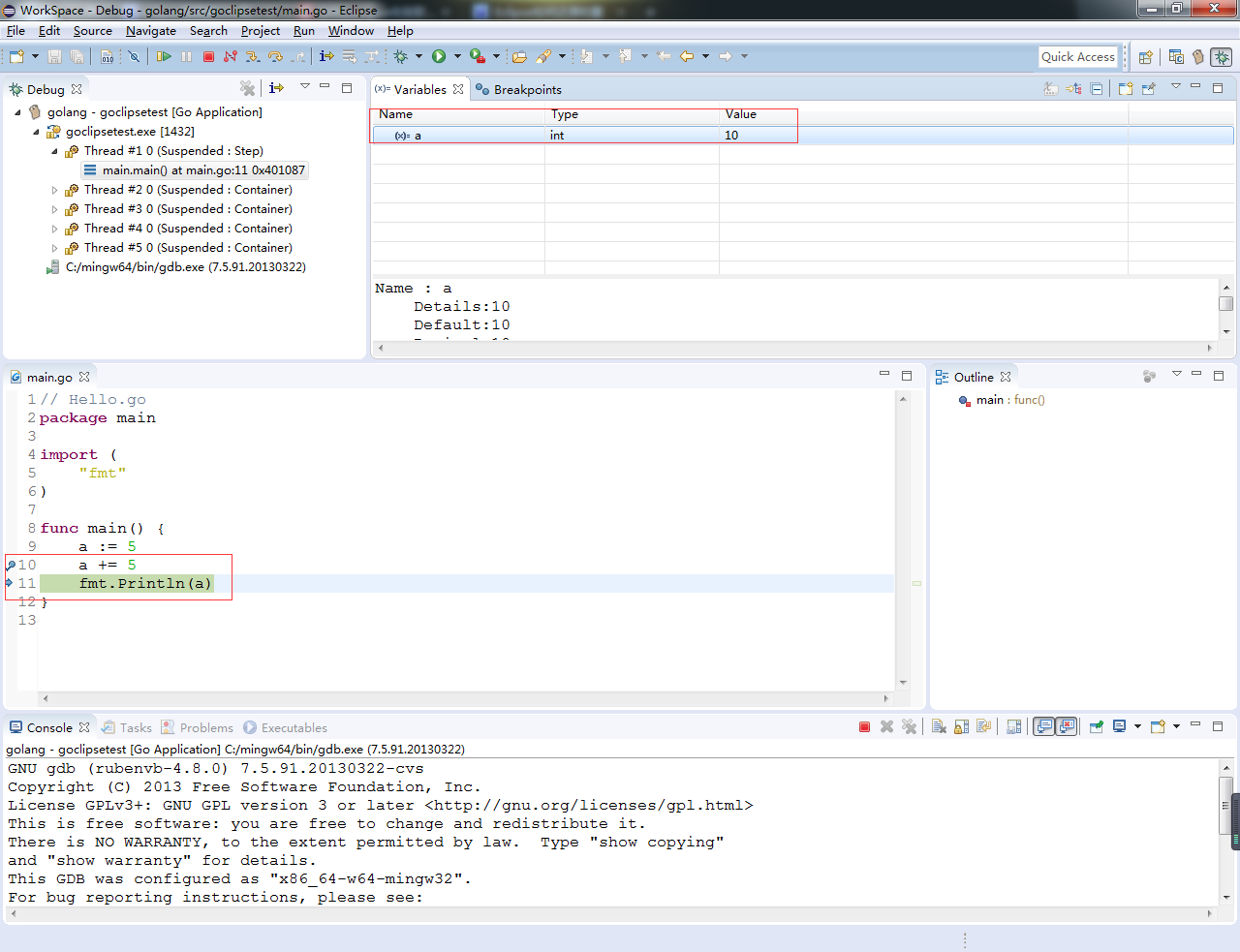
Visual Studio Code + vscode-go
• Visual Studio Code安装
▶ 下载Visual Studio Code并安装,下载地址:https://code.visualstudio.com/download
• vscode-go介绍
▶ 官网:https://marketplace.visualstudio.com/items?itemName=lukehoban.Go
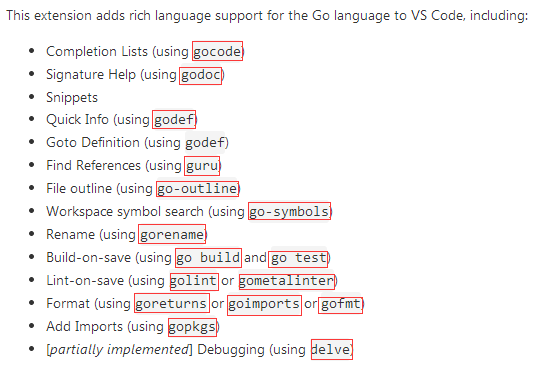
• vscode-go安装
▶ 在Visual Studio Code界面,使用快捷键"Ctrrl + Shift + p"打开命令面板,选择"Extensions: Install Extension”,等待插件名列表的加载
▶ 然后在输入框“EXTENSIONS”输入"go",选择"go 0.6.xx",点击安装。安装完成后要求重启开发环境,点击重启按钮。
• vscode-go配置
▶ 安装gocode,godoc(go语言自带),godef,guru,golint,go-outline,goreturns,gorename,gopkgs,go-symbols,delve。可以使用go get命令下载,下载不下来可以到github.com下载,方法参考上面。
go get -u -v github.com/nsf/gocode go get -u -v github.com/rogpeppe/godef go get -u -v github.com/golang/lint/golint
go get -u -v github.com/lukehoban/go-outline go get -u -v sourcegraph.com/sqs/goreturns go get -u -v golang.org/x/tools/cmd/gorename
go get -u -v golang.org/x/tools/cmd/guru
go get -u -v github.com/tpng/gopkgs
go get -u -v github.com/newhook/go-symbolsgo get -v -u github.com/peterh/liner github.com/derekparker/delve/cmd/dlv
▶ Visual Studio Code配置:文件(F) -> 首选项(P) -> 用户设置(U),搜索"Go configuration"可以看到插件的配置,修改配置如下。
{ "go.buildOnSave": true, "go.lintOnSave": true, "go.vetOnSave": true, "go.buildTags": "", "go.buildFlags": [], "go.lintFlags": [], "go.vetFlags": [], "go.coverOnSave": false, "go.useCodeSnippetsOnFunctionSuggest": false, "go.formatOnSave": true, "go.formatTool": "goreturns", "go.goroot": "C:/Go", "go.gopath": "D:/WorkSpace/golang", "go.gocodeAutoBuild": false }

▶ 调试配置:打开launch.json,将"program"字段修改为要调试的目的路径即可开启调试。








 浙公网安备 33010602011771号
浙公网安备 33010602011771号